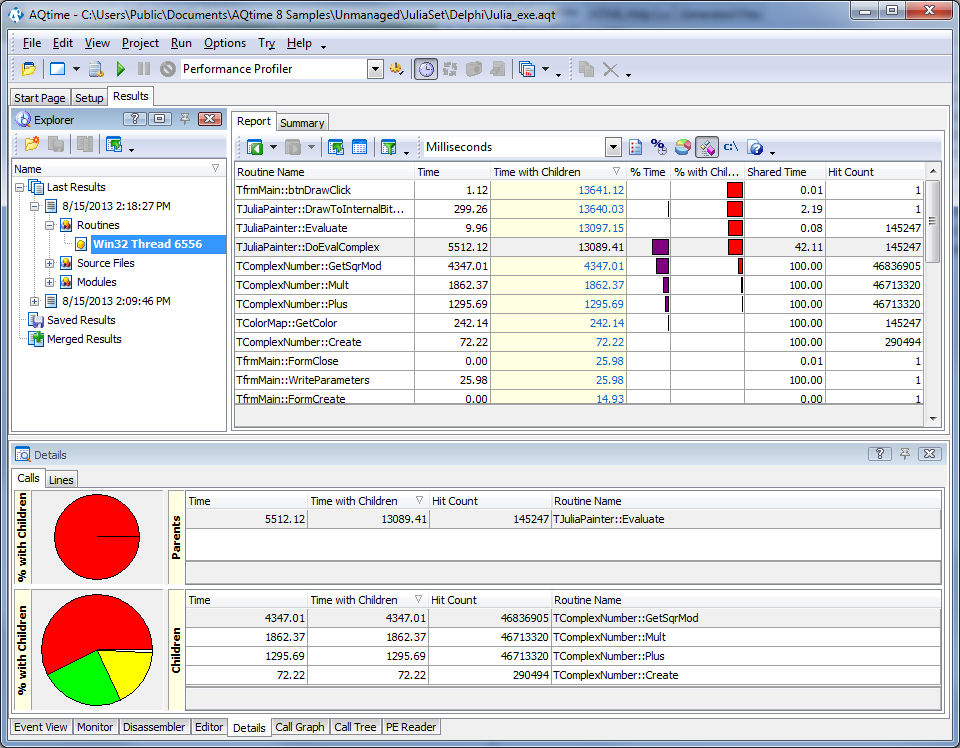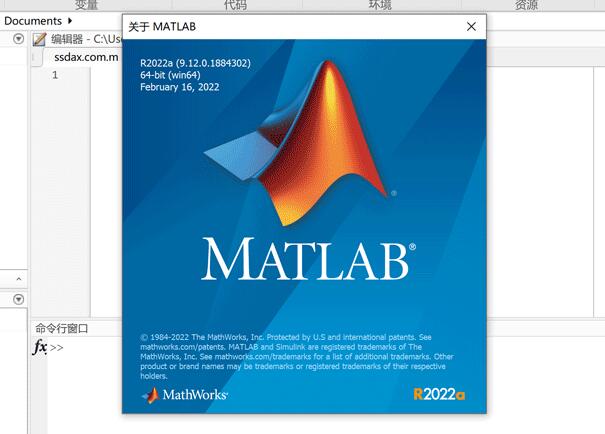IntelliJ IDEA 2021.3永久破解激活至2099年

免责声明:本教程所有资源均来源于网络;仅用于学习交流,请勿用于任何商业行为;如需要,请使用正版授权;侵权联删。
激活后效果
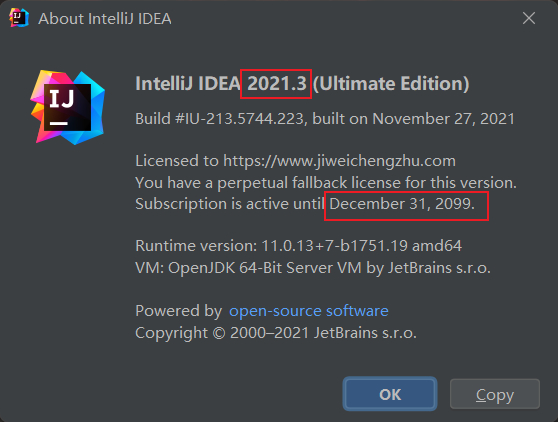
注意事项
- 本教程支持最新版IDEA 2021.3;同样适用于2018、2019、2020、2021等其他各版本
- 本教程适用于 JetBrains 全系列产品,包括
IDEA、Pycharm、WebStorm、PhpStorm、AppCode等 - 本教程适用于 Windows/Mac/Linux,本文通过windows进行操作演示,其他系统类似;
软件安装
软件下载
官方下载地址
IDEA:jetbrains.com/idea/download/other.html
WebStorm:jetbrains.com/webstorm/download/other.html
Pycharm:jetbrains.com/pycharm/download/other.html
其他软件,可访问官网【jetbrains.com】查找并下载
选择对应版本下载
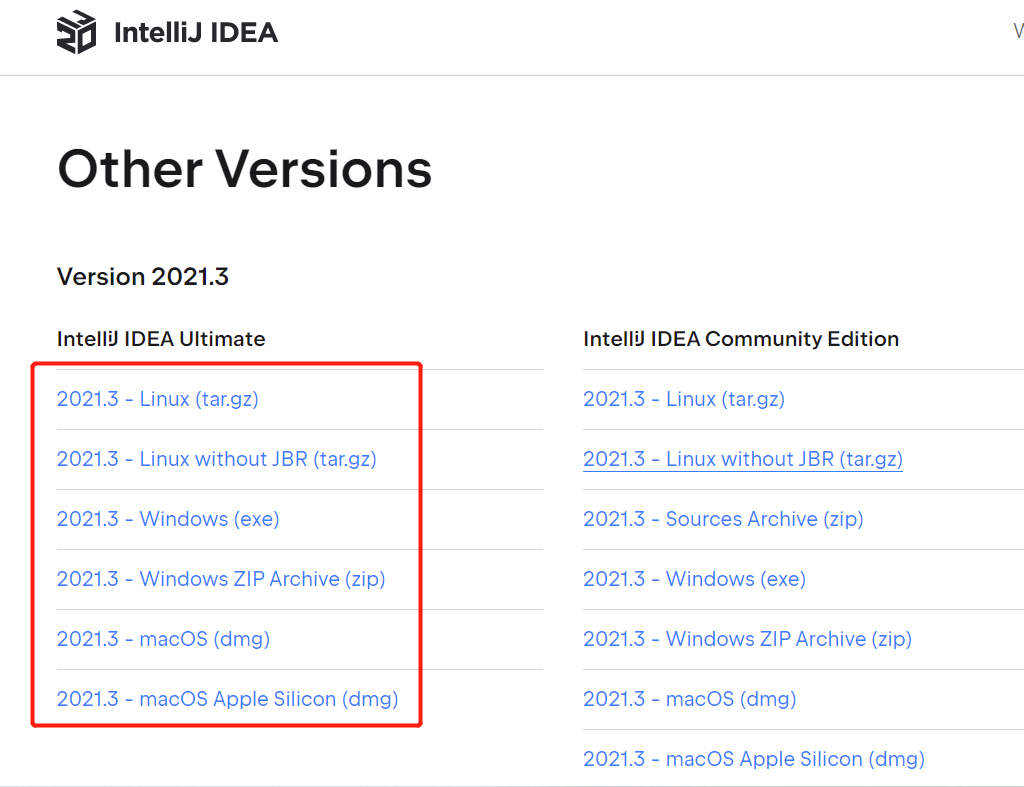
安装
没有什么特别需要注意的,按着步骤一步步安装即可
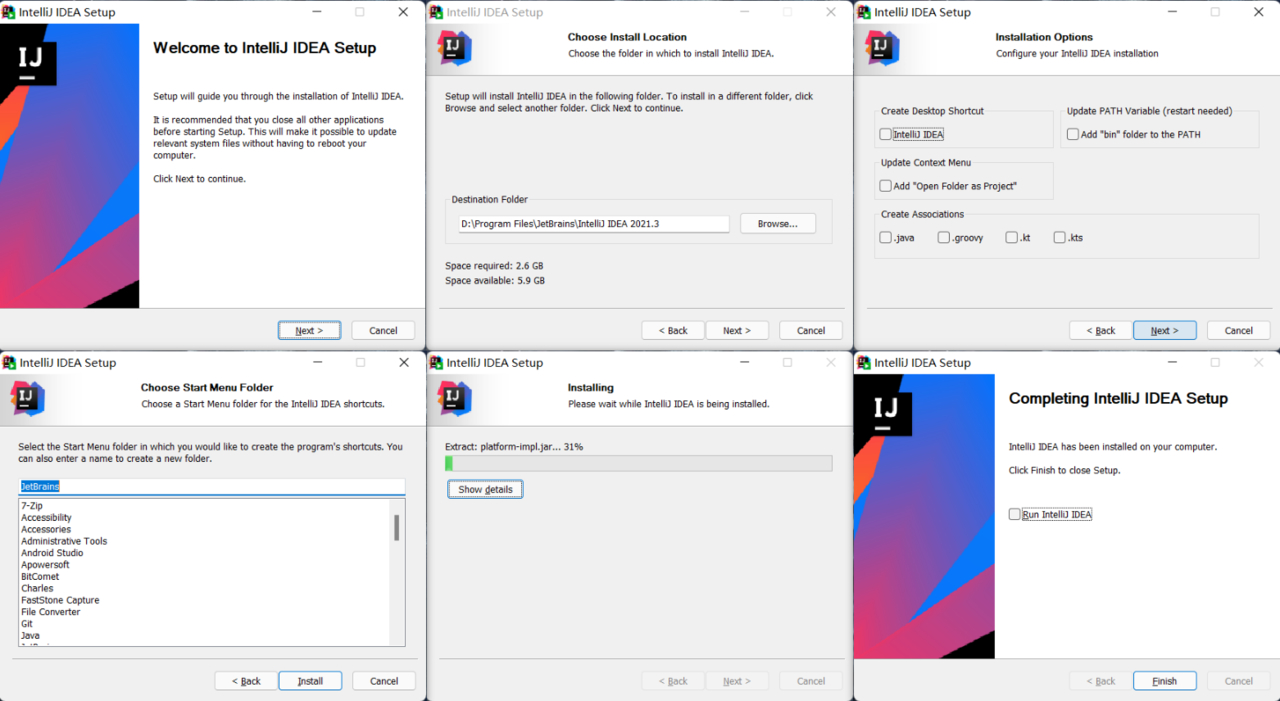
插件下载
文末下载。关注公众号【高手课】,后台回复关键词【知识兔】即可免费获取
进入应用
已过试用期
30天试用期已经用完,无法打开工具的朋友看这里,能正常启动或者老司机请跳过
打开资料包中 reset_script目录,会看到如下脚本:
mac/Linux对应:reset_jetbrains_eval_mac_linux.sh
windows对应:reset_jetbrains_eval_windows.vbs
以下是windows双击执行脚本后的效果
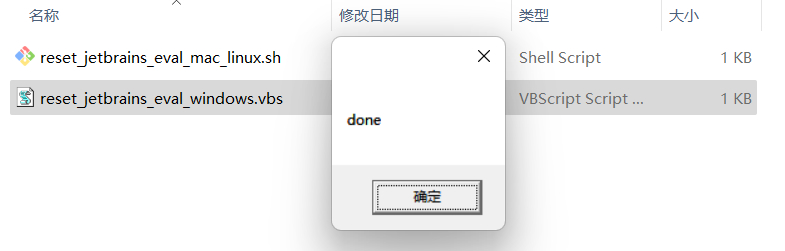
启动应用
- 登录软件
从2021.2.3版本之后IDEA需要登录账号才能进入试用;没有账号的朋友可以点击下方的按钮,注册并登录;
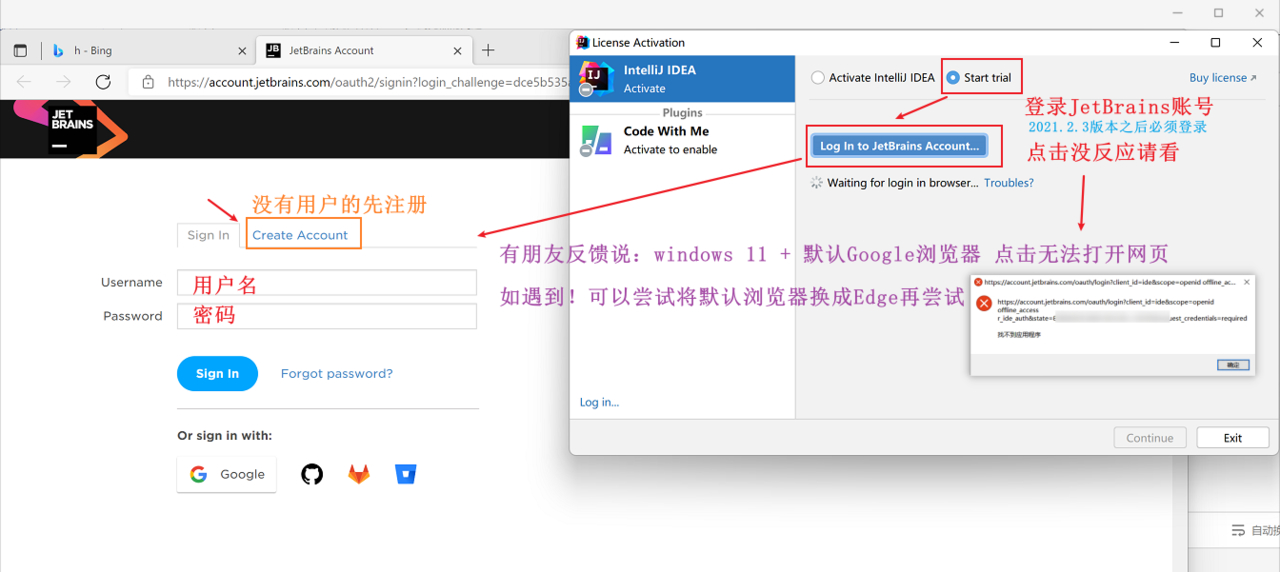
- 登录成功,进入试用
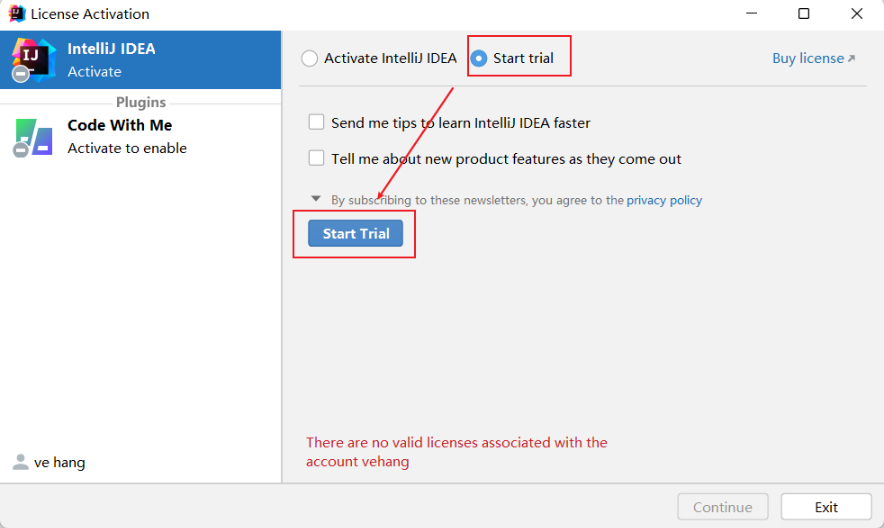
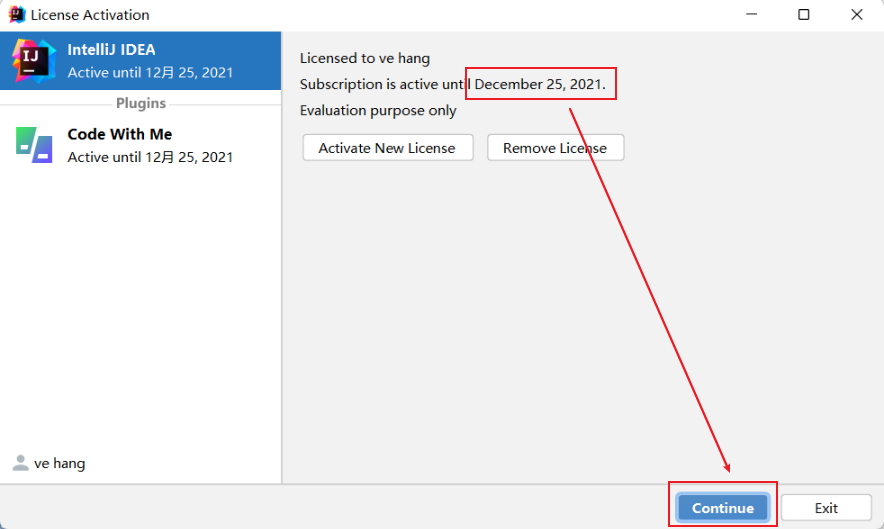
- 创建项目
第一次试用的伙伴,进入工具之后,是会弹出一个创建项目的入口,选择new project随意创建一个项目,即可进入工作窗口
激活
移除其他激活插件(重要!!!)
配置文件请按下图的操作方式打开;
如之前使用过其他插件,请注释掉,否则配置后可能导致IDEA无法启动,请务必注意
按下图操作,进入idea配置页面,查看是否存在其他激活插件配置项,如果存在,使用#注释掉并重启
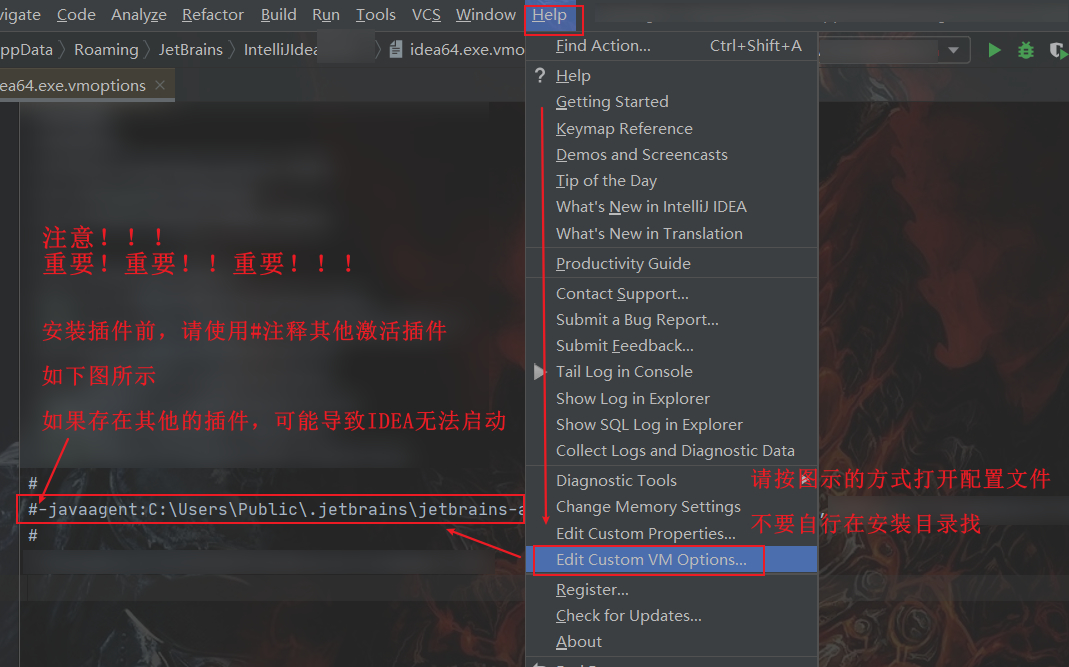
安装插件
- 第一步,保存激活插件
将激活插件FineAgent.jar保存在本地一个不包含中文的目录下 - 第二步,添加插件配置
请根据自己的实际存放的路径配置,比如我放在下图的位置,即可添加如下配置项-javaagent:D:\software\JetBrains\FineAgent.jar注意,不支持拖拽配安装,需要手动添加配置记录
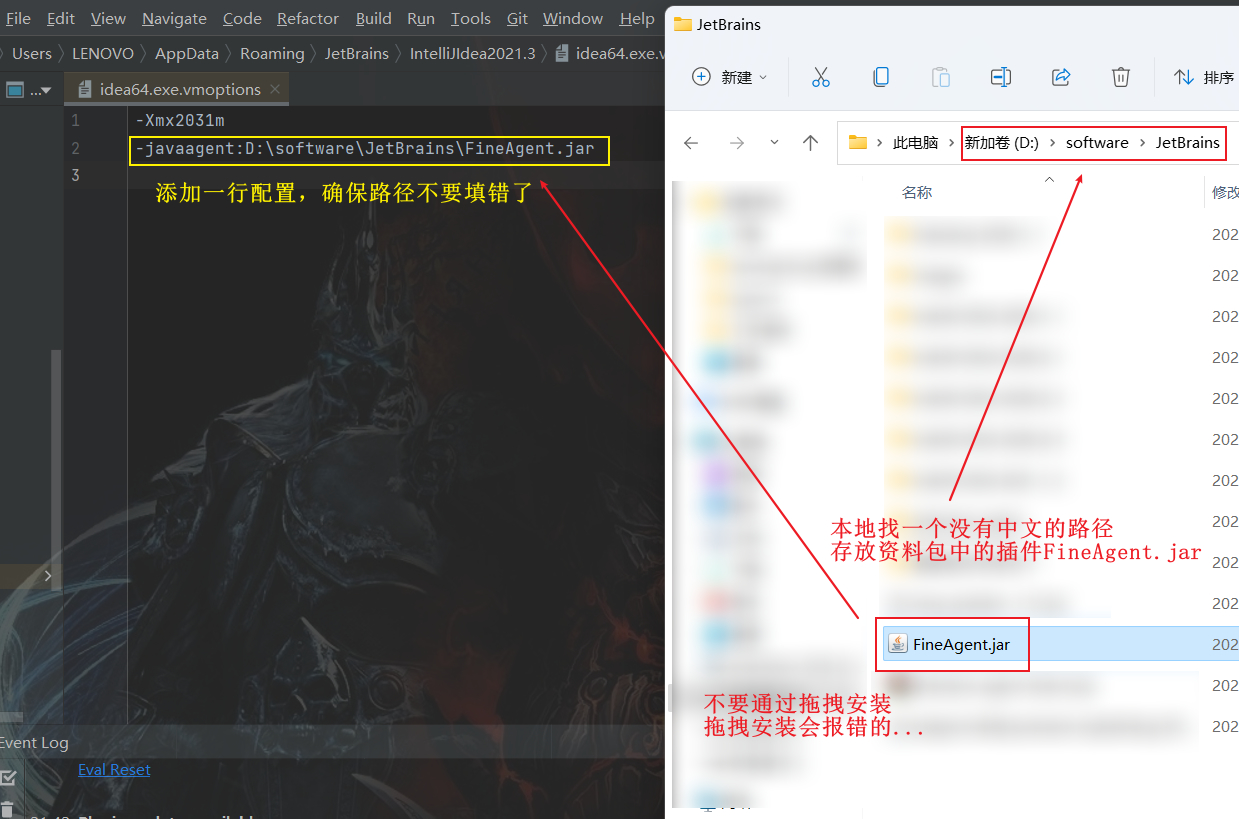
- 第三步,重启软件(重要!重要!!重要!!!)
jar包配置好之后一定要重启软件!重启软件!!重启软件!!!
填写激活码
- 方式一
启动如果直接跳出如下窗口,按如下步骤填入激活码,即可激活成功!
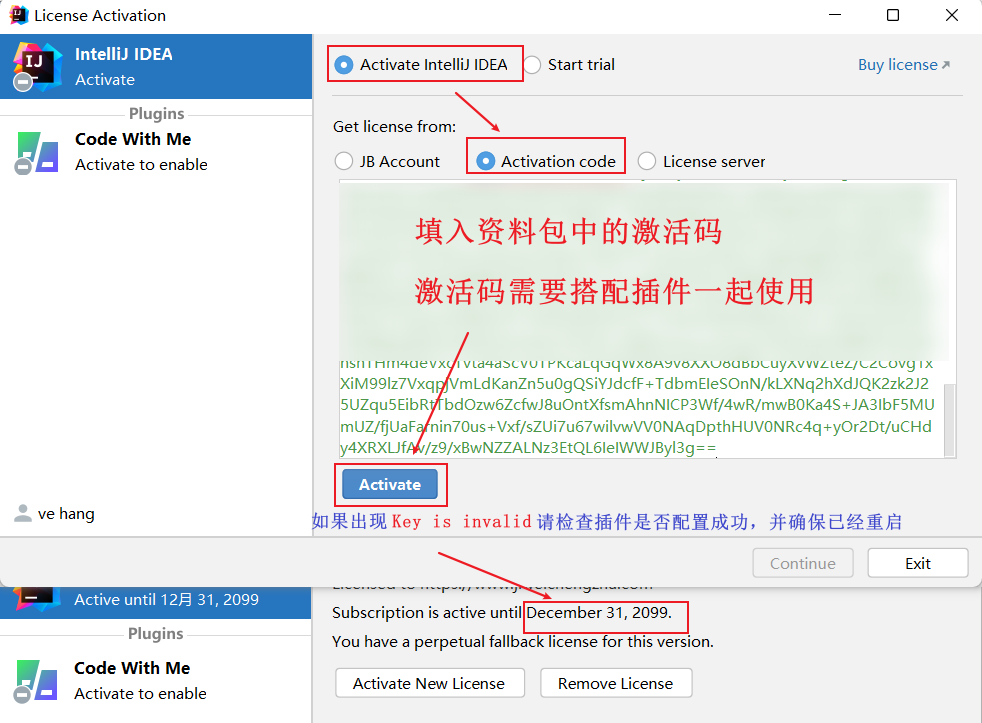
如果确认路径无误,依旧“key is invalid”,可尝试使用另一种激活方式:https://xiaotuy.com/2023041311721.html - 方式二
如果启动软件直接进入了工作窗口,可按如下操作进行激活
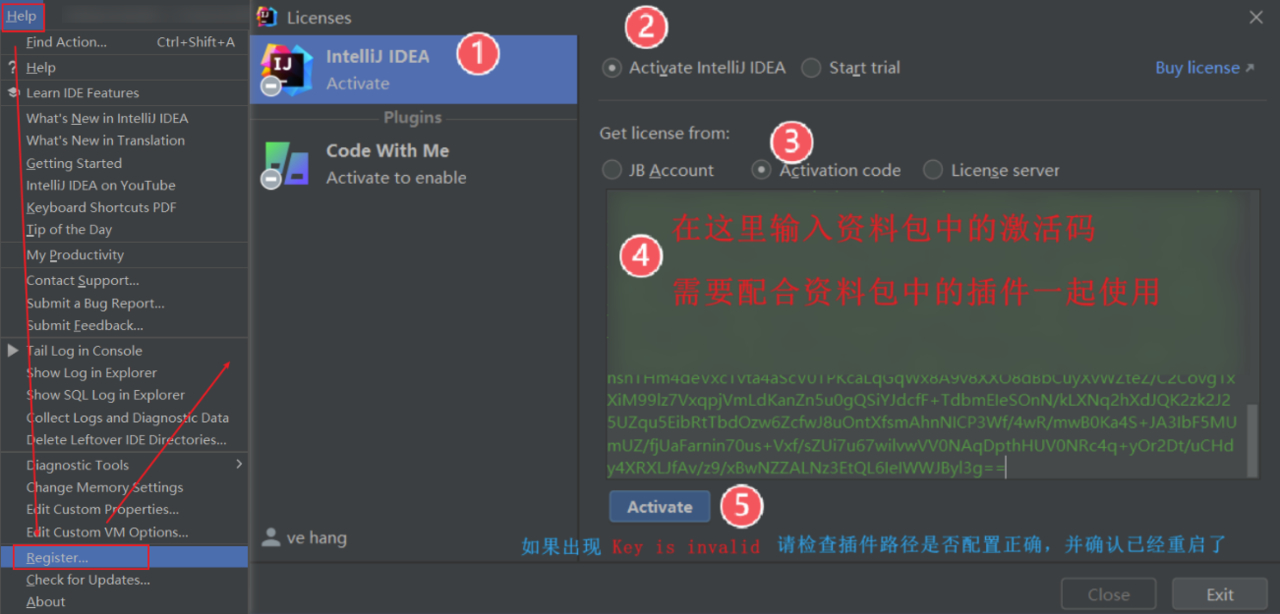
- 激活成功
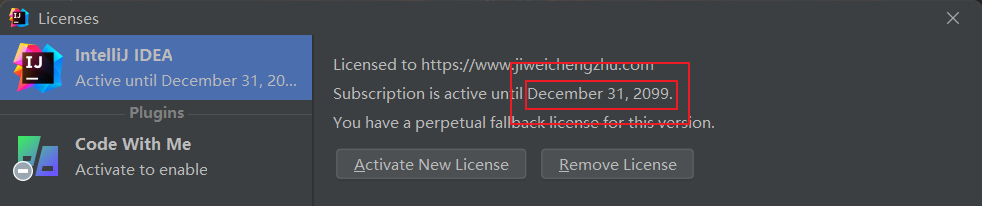
常见问题
- 安装插件出现下图错误
解决方案:请在idea64.exe.vmoptions配置文件中手动配置FineAgent.jar

- 试用期已过,无法打开软件
解决方式一:重装工具
解决方式二:运行资料包目录reset_script中的脚本,再启动 - 激活码
Key is invalid错误请确保正确安装FineAgent.jar并重启了软件
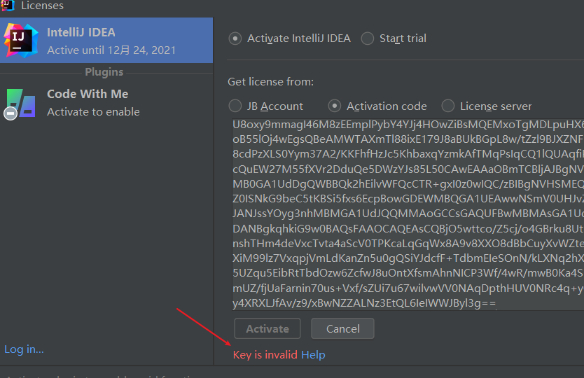
如果确认路径无误,依旧“key is invalid”,可尝试使用另一种激活方式:https://xiaotuy.com/2023041311721.html - IDEA点击登录报错
有几位朋友反馈,window11 + 默认google浏览器点击按钮无法跳转
解决方案:可以将默认浏览器换成Edge浏览器即可解决(已经有多位群友帮助验证了)
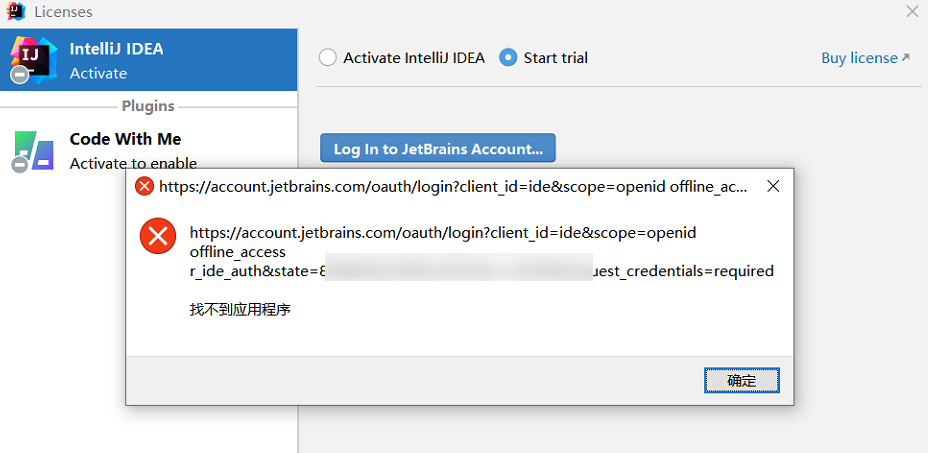
- 无法启动
如果配置插件之后,导致IDEA无法启动,可以在系统目录下找到配置文件,去掉插件配置项,重启之后再尝试其他方式激活,如windows可在下面路径中找到对应版本的文件夹找到对应配置:
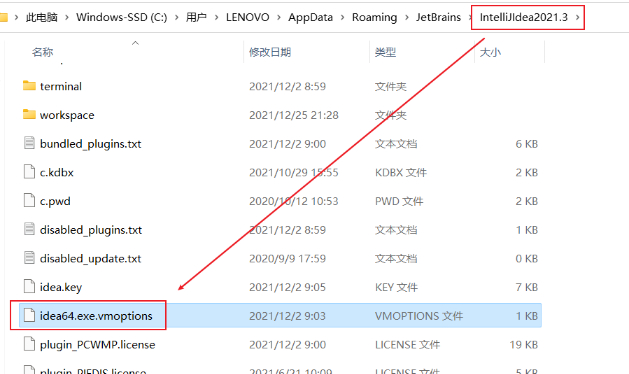
下载仅供下载体验和测试学习,不得商用和正当使用。